CAD排水系统图纸怎么画隔膜阀? CAD隔膜阀的绘制方法
时间:2018-02-16 16:54:00 魔新豆网
cad图纸想要画隔膜阀,该怎么画呢?下面我们就来看看详细的教程。
1、先用矩形工具绘制一个长100,宽50的矩形。在矩形内画出对角线;
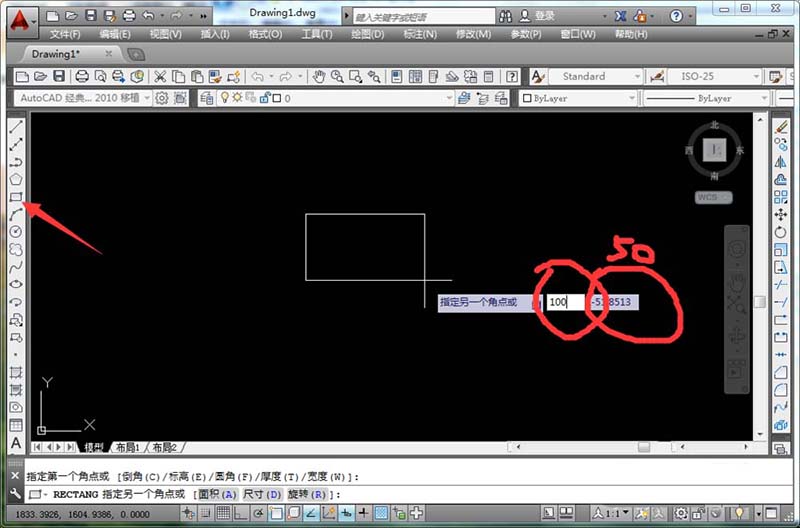
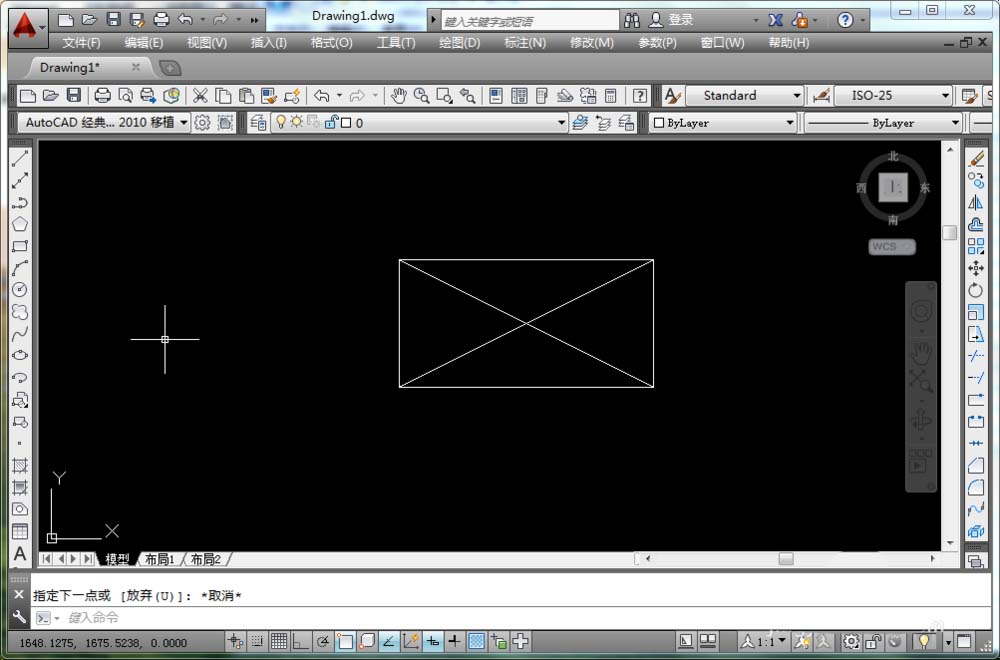
2、用快捷键【x】拆分矩形;删除矩形两条长边;
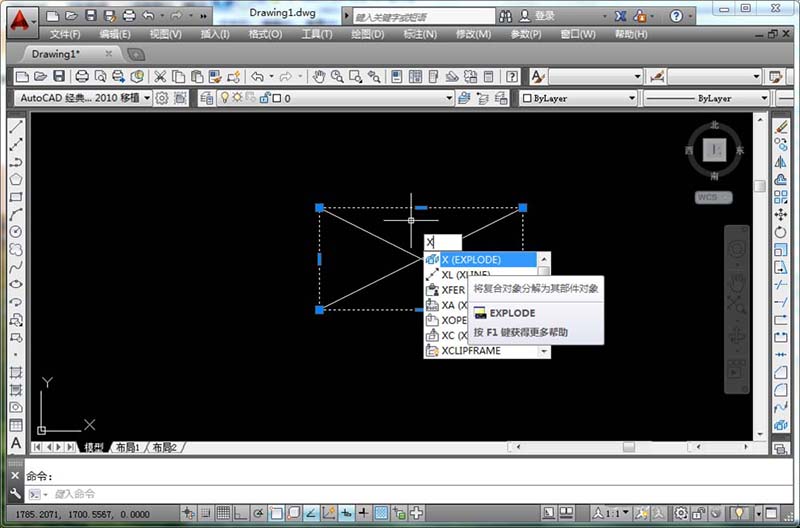
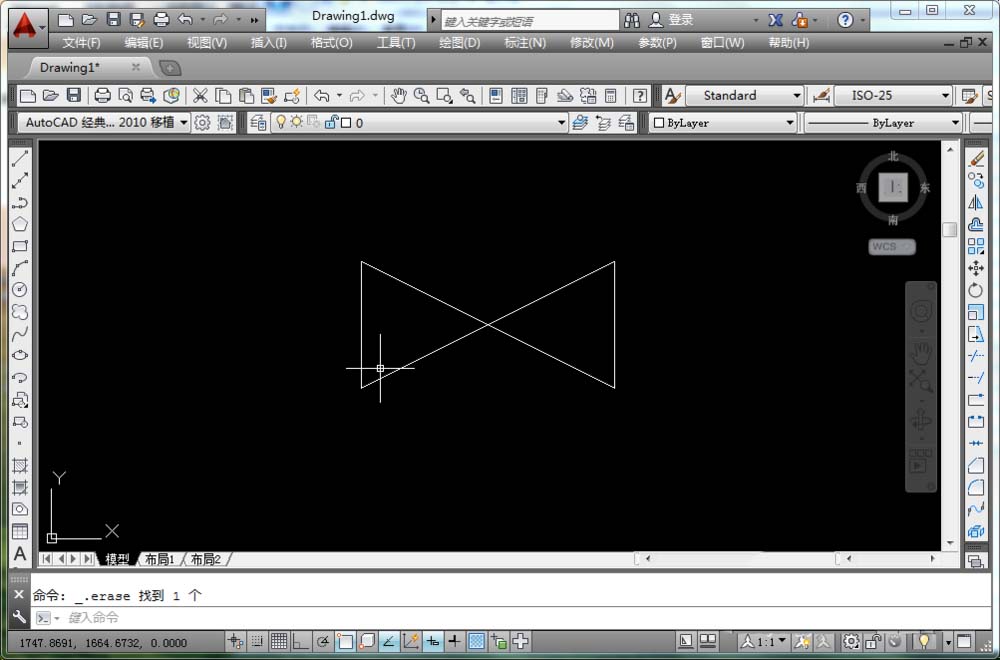
3、在矩形对角线相交处画一个半径15的圆,将圆填充黑色,连接管线;
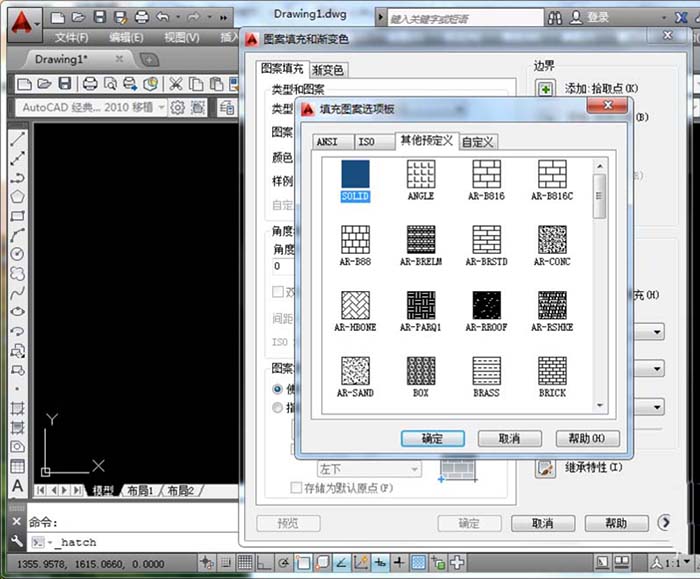
4、在圆的圆心画一条长30的竖线;
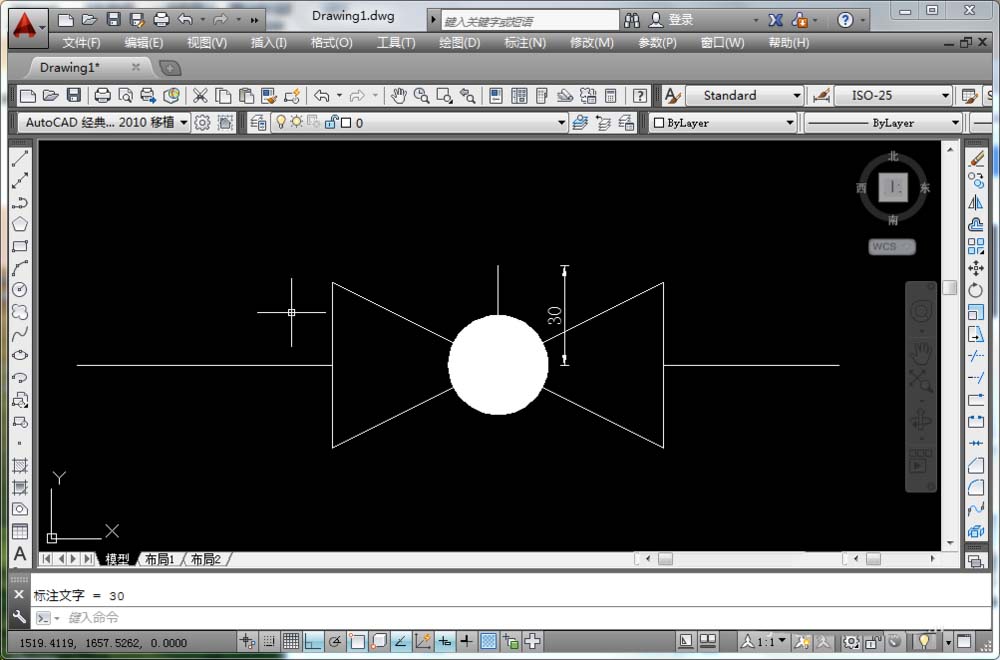
5、在竖线顶端两侧各画上长15的线。
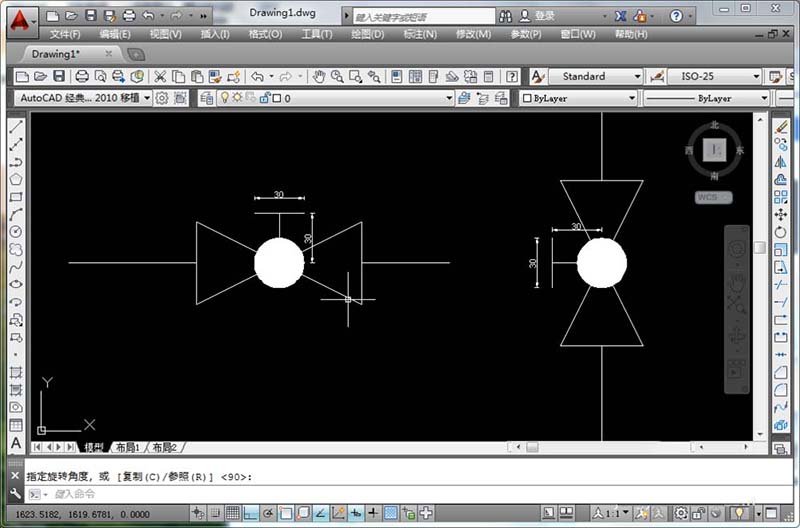
6、方向旋转即可,大小可以等比例缩放。这就是给排水中的隔膜阀绘制。
以上就是CAD隔膜阀的绘制方法,希望大家喜欢,请继续关注生活。
本文标签:
